Korruptoituneiden Steam-päivitystiedostojen korjaaminen – 6 testattua menetelmää
3 min. lukea
Päivitetty
Lue ilmoitussivumme saadaksesi selville, kuinka voit auttaa MSPoweruseria ylläpitämään toimitustiimiä Lue lisää
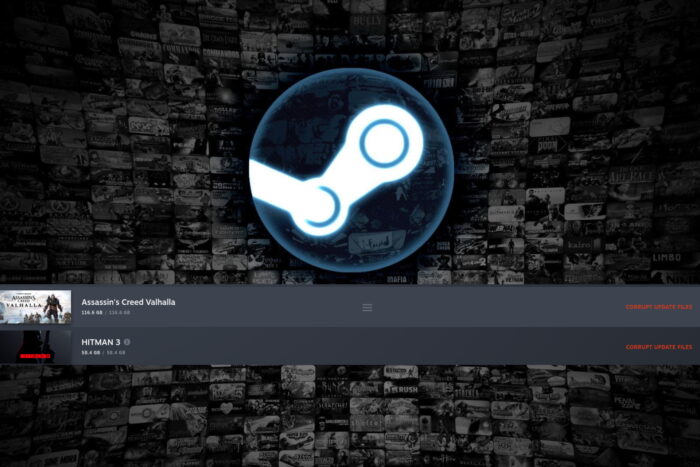
Vioittuneet Steam-päivitystiedostot voivat haitata merkittävästi pelikokemustasi ja estää pääsyn suosikkipeleihisi.
Tämä ongelma ilmenee, kun Steamin päivitysprosessi kohtaa virheitä, jotka johtavat epätäydellisiin tai vaurioituneisiin pelitiedostoihin.
Tässä oppaassa tarkastellaan joitain käytännöllisimmistä menetelmistä tämän ongelman ratkaisemiseksi:
1. Tyhjennä Steamin latausvälimuisti
- Avaa Steam, napsauta Höyry vasemmassa yläkulmassa ja valitse Asetukset Pudotusvalikosta.
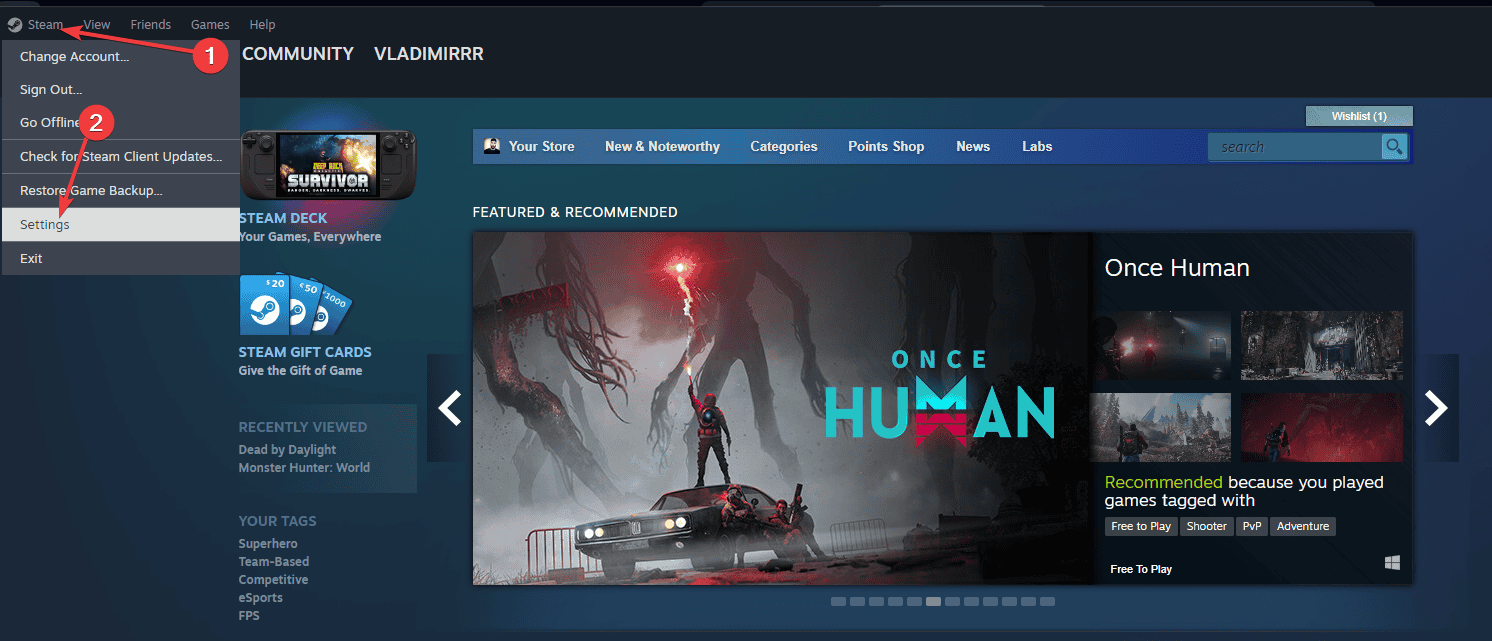
- Siirry Lataukset välilehti ja napsauta Tyhjennä Lataa välimuisti.
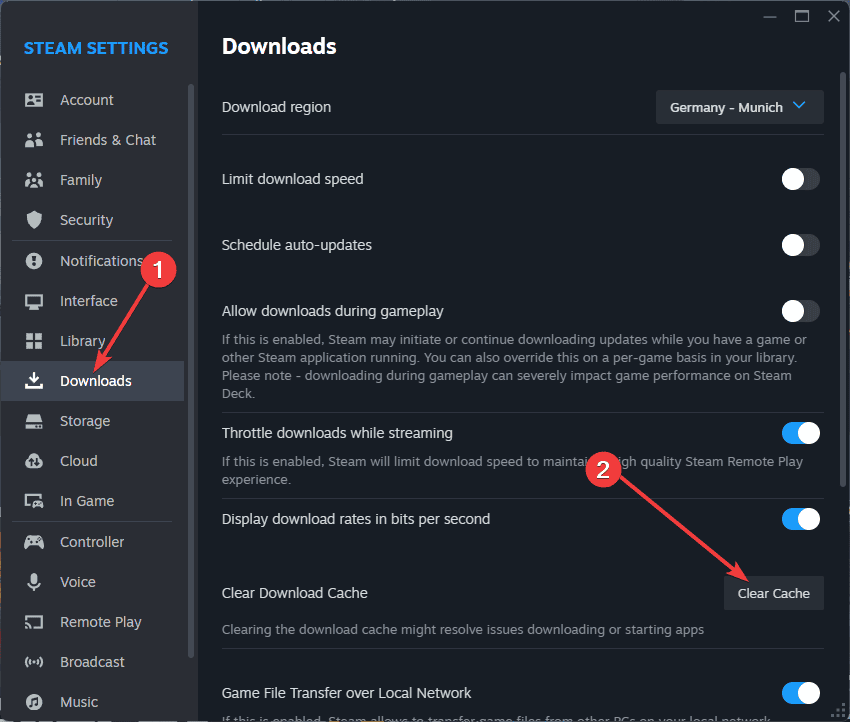
- Vahvista klikkaamalla OK.
- Käynnistä Steam uudelleen ja yritä päivittää pelisi uudelleen.
2. Tarkista pelitiedostojen eheys
Jos välimuistin tyhjentäminen ei auta, yritä tarkistaa pelitiedostojen eheys:
- Napsauta hiiren kakkospainikkeella kyseistä peliä Steam-kirjastossasi ja valitse Kiinteistöt.
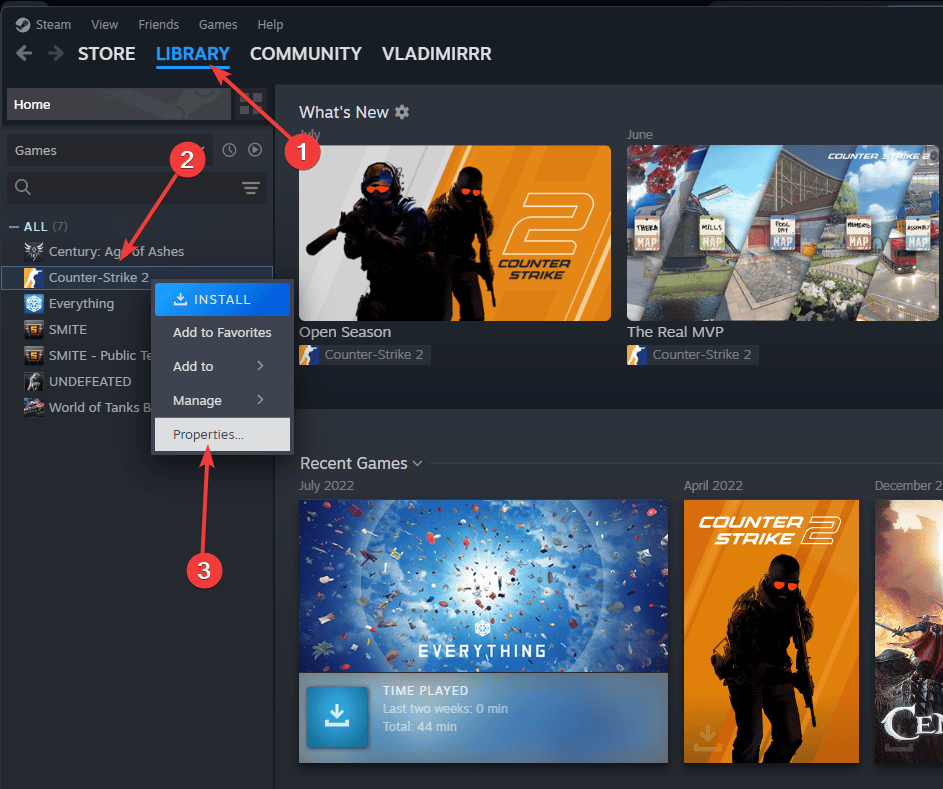
- Siirry Paikalliset tiedostot välilehti ja napsauta Tarkista pelitiedostojen eheys.
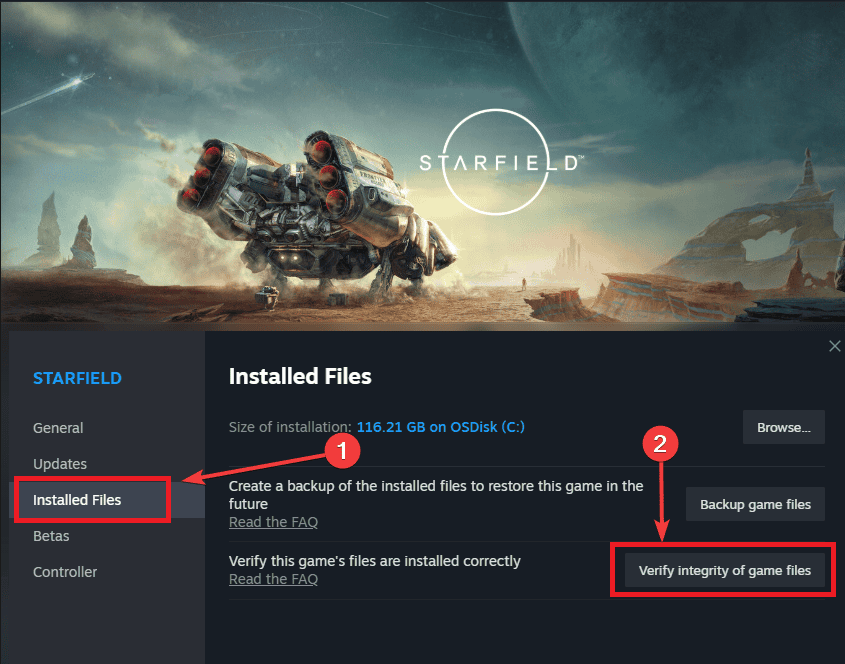
- Odota prosessin valmistumista ja yritä pelin käynnistäminen.
3. Asenna Steam uudelleen
Joskus Steamin täydellinen uudelleenasennus voi ratkaista pysyviä päivitysongelmia:
- Varmuuskopioi pelisi kopioimalla Steamapps kansio Steam-hakemistostasi.
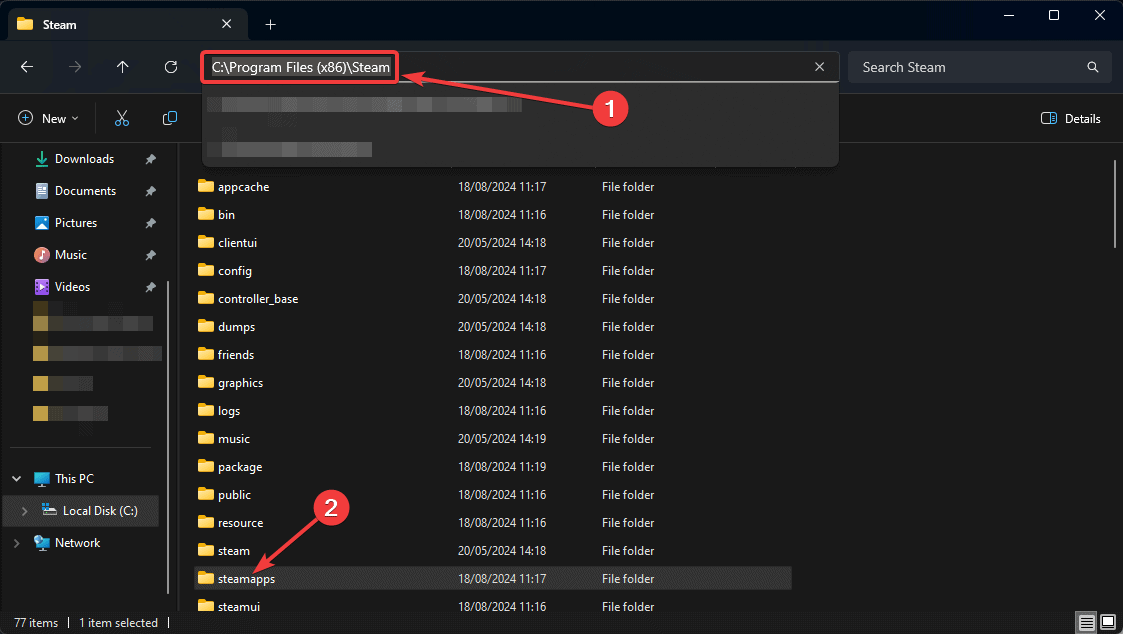
- Poista Steam tietokoneeltasi avaamalla Lisää tai poista ohjelmia alusta alkaen.
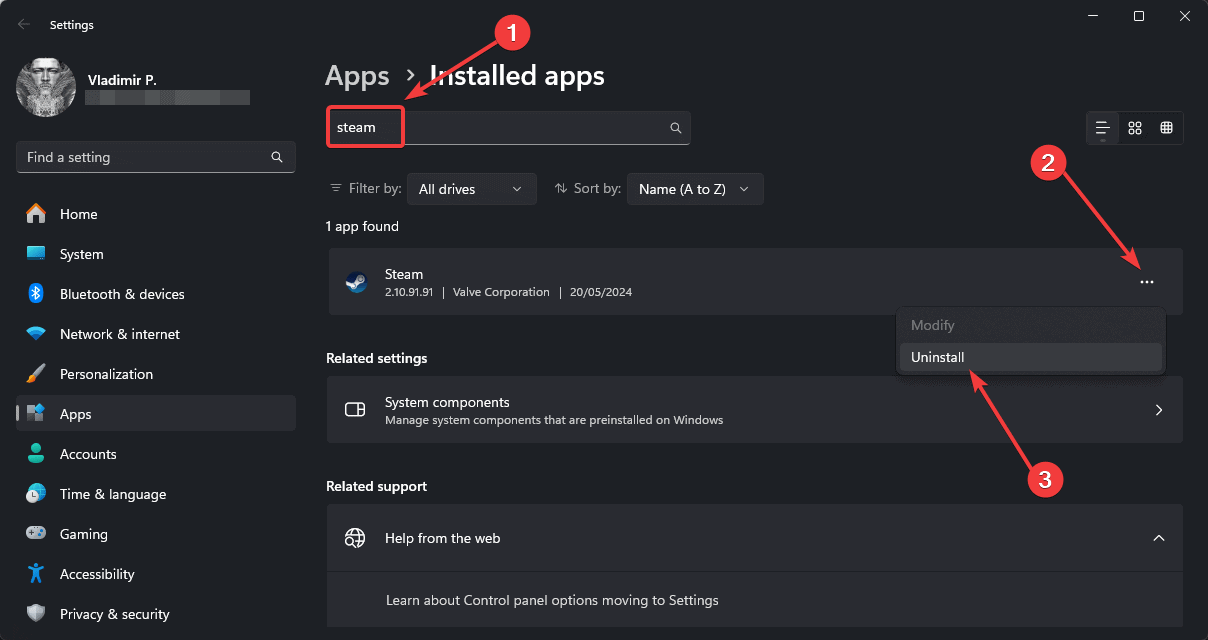
- Lataa ja asenna uusin Steamin versio viralliselta verkkosivustolta.
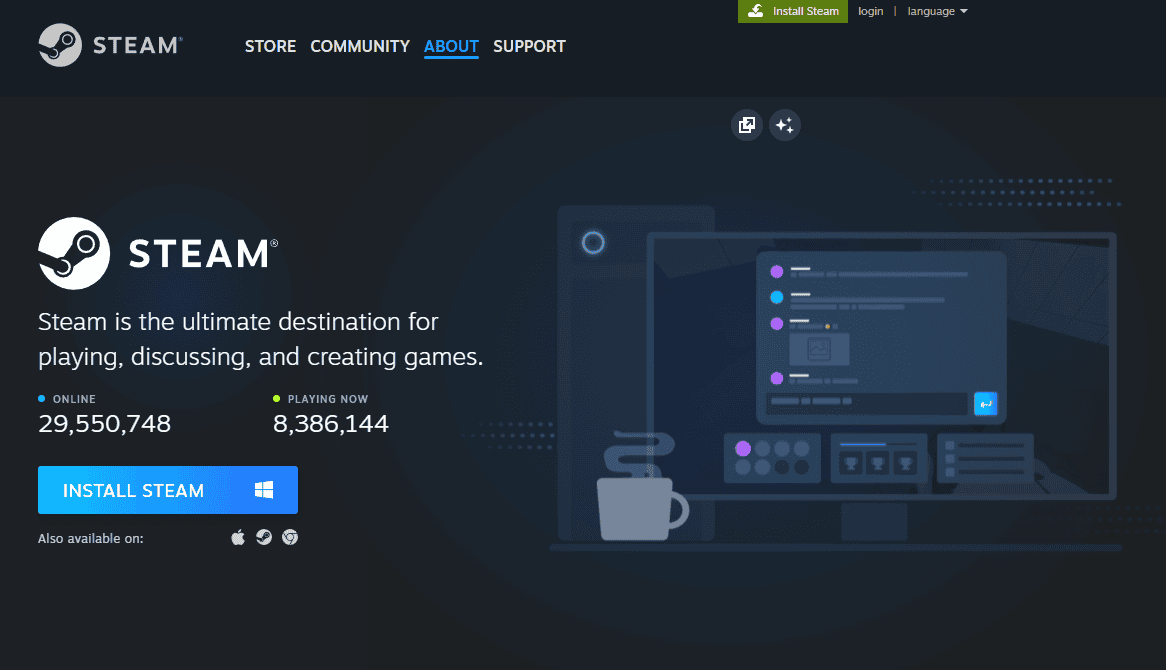
- Vaihda uusi Steamapps kansio varmuuskopioimallasi kanssa.
- Käynnistä Steam ja kirjaudu sisään tilillesi.
4. Päivitä ajurit
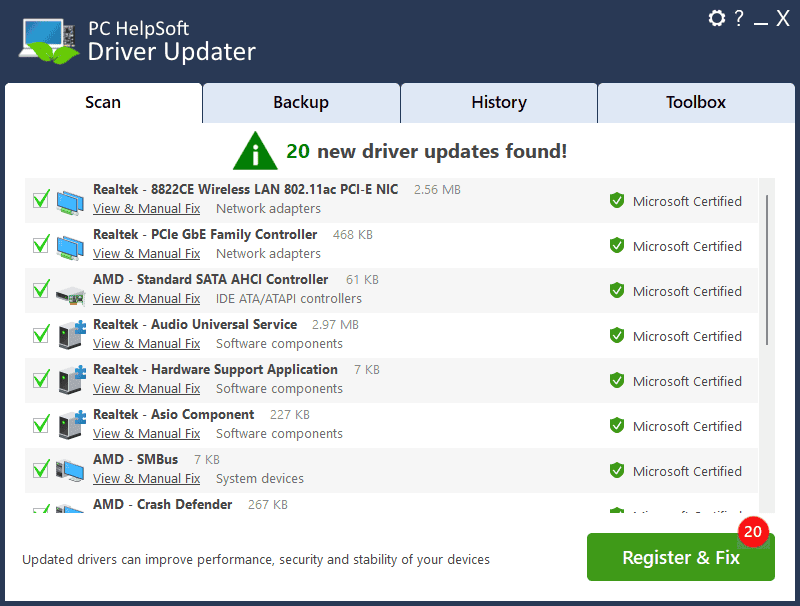
Vanhentuneet tai vioittuneet ohjaimet voivat joskus aiheuttaa Steam-päivitysongelmia. Harkitse sen käyttöä varmistaaksesi, että järjestelmäsi toimii moitteettomasti PCHelpSoft-ohjainpäivitys.
Tämä tehokas työkalu yksinkertaistaa prosessia pitää ajurit ajan tasalla. Voit tehdä sen seuraavasti:
- Tarkistaa järjestelmäsi tunnistaakseen vanhentuneet tai puuttuvat ohjaimet
- Tarjoaa pääsyn laajaan tietokantaan uusimmista ohjainversioista
- Tarjoaa yhden napsautuksen päivitykset useille ohjaimille
- Sisältää automaattiset varmuuskopiot helpottamaan palauttamista tarvittaessa
- Sisältää käyttäjäystävällisen käyttöliittymän, joka sopii kaikille taitotasoille
Ylläpitämällä päivitettyjä ohjaimia voit mahdollisesti estää erilaisia järjestelmäongelmia, mukaan lukien Steam-päivitysongelmat.
5. Poista virustorjunta käytöstä väliaikaisesti
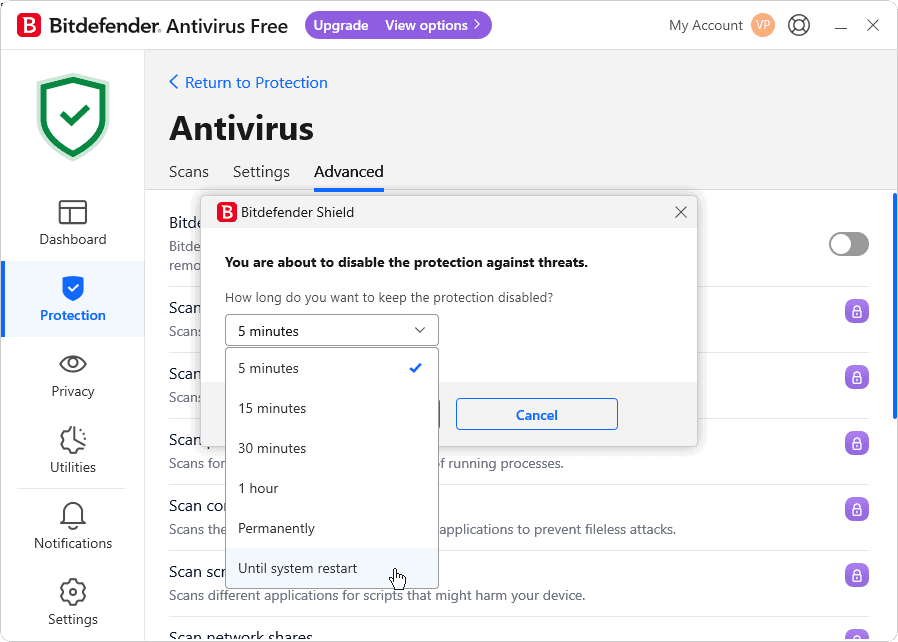
Joissakin tapauksissa liian innokas virustorjuntaohjelmisto voi häiritä Steam-päivityksiä:
- Tilapäisesti poista virustorjunta käytöstä ohjelma.
- Yrittää päivitä peli Steam.
- Jos onnistut, lisää Steam virustorjuntapoikkeusluetteloosi.
- Ota virustorjunta uudelleen käyttöön.
6. Suorita Steam järjestelmänvalvojan oikeuksilla
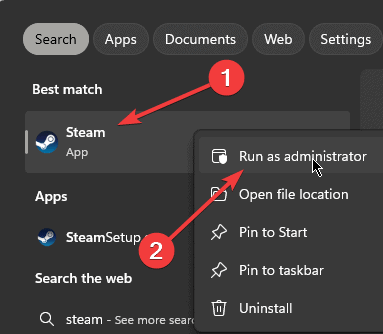
Steamin järjestelmänvalvojan oikeuksien myöntäminen voi joskus ratkaista päivitysongelmia:
- Napsauta hiiren kakkospainikkeella Steam-pikakuvakkeessa tai suoritettavassa tiedostossa ja valitse Suorita järjestelmänvalvojana.
- Yritä päivittää pelisi uudelleen.
Korruptoituneiden päivitystiedostojen käsittely Steamissä voi olla turhauttavaa, mutta näiden menetelmien pitäisi auttaa ratkaisemaan ongelma useimmissa tapauksissa.
Muista pitää järjestelmäsi ajan tasalla ja harkitse työkalujen, kuten PCHelpSoft Driver Updaterin, käyttöä optimaalisen suorituskyvyn ylläpitämiseksi.
Jos ongelmat jatkuvat, älä epäröi ota yhteyttä Steam-tukeen lisäapua.









Käyttäjäfoorumi
0-viestit